Quan es desa una pel·lícula en una col·lecció o es penja a un seguidor de torrents, és necessari afegir una o més pistes d'àudio. Hi ha diverses maneres de dur a terme aquesta tasca. Considerem dos dels més senzills.
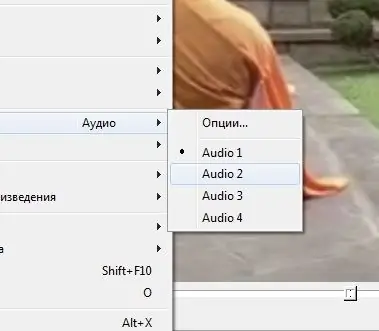
Instruccions
Pas 1
La forma més ràpida, que no requereix l’ús de programes addicionals, és afegir pistes addicionals a la carpeta de pel·lícules. Heu de crear una carpeta independent per a la pel·lícula i col·locar-hi el fitxer de vídeo i els fitxers d’àudio addicionals. És molt important canviar el nom de tots els fitxers perquè coincideixin amb els seus noms. No s'ha de canviar el nom de l'extensió. Després d'iniciar la pel·lícula, totes les pistes es carregaran automàticament al reproductor. Si no ho fa, arrossegueu tota la carpeta a la finestra del reproductor i comenceu la reproducció.
Pas 2
El segon mètode us permetrà "incrustar" pistes addicionals en un fitxer de vídeo i obtenir la pel·lícula acabada en un fitxer. Per fer-ho, descarregueu i instal·leu el programa VirtualDubMod i executeu-lo al vostre ordinador. Afegeix un vídeo mitjançant Fitxer: obre el menú. Al menú Streams, seleccioneu l'ordre Llista Stream i feu clic al botó Afegeix per afegir una pista d'àudio. Al menú Vide, marqueu la casella que hi ha al costat de l’ordre Copia de transmissió directa i, a continuació, publiqueu l’ordre per gravar mitjançant el menú Fitxer - Desa com. El fitxer de vídeo se sobreescriurà juntament amb les pistes incrustades.






